Изменение параметров печати принтера Canon Pixma IP1900
Изменение параметров печати
Имеется возможность изменить дополнительные параметры драйвера принтера для данных для печати, отправляемых из прикладной программы.
Используйте эту функцию, если произошел сбой при печати, например часть изображения оказалась обрезанной.
Изменение этих параметров печати производится следующим образом.
1. Откройте окно настройки драйвера принтера
2. Нажмите кнопку Параметры печати... (Print Options...) на вкладке Страница (Page Setup).
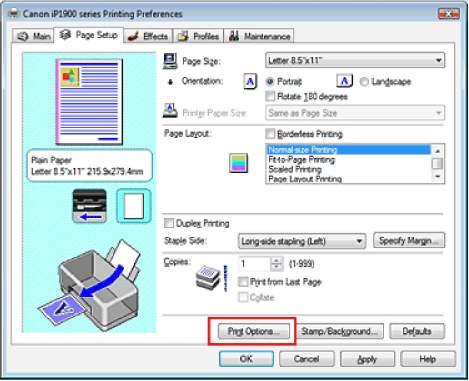
Откроется диалоговое окно Параметры печати (Print Options).

3. Измените значения отдельных параметров.
При необходимости измените значения каждого параметра и нажмите кнопку OK. На экране снова появится вкладка Страница (Page Setup).
Сохранение измененной конфигурации печати
Имеется возможность присвоить имя сочетанию значений параметров вкладок Главная (Main), Страница (Page Setup) и Обработка (Effects) и сохранить эти значения в виде конфигурации печати. Впоследствии с помощью вкладки Конфигурации (Profiles) сохраненную конфигурацию печати можно в любое время загрузить и использовать. Ненужные конфигурации печати можно удалить в любое время.
Сохранение новой конфигурации печати производится следующим образом.
Сохранение конфигурации печати
1. Откройте окно настройки драйвера принтера
2. Настройте нужные параметры
Выполните необходимые изменения на вкладках Главная (Main), Страница (Page Setup) и Обработка (Effects).
3. На вкладке Конфигурации (Profiles) нажмите кнопку Добавление конфигурации... (Add to Profiles...)

Откроется диалоговое окно Добавление конфигурации (Add to Profiles).
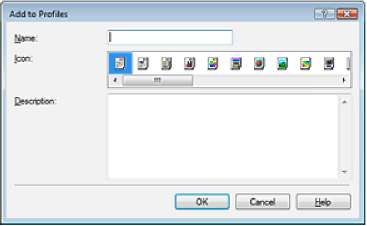
4. Сохраните настройки.
Укажите параметры Название (Name), Значок (Icon) и Описание (Description), затем нажмите кнопку OK.
Конфигурация сохраняется, и на экране снова появляется вкладка Конфигурации (Profiles). Название и значок добавляются к списку Конфигурации на печать (Printing Profiles).
В случае повторной установки или обновления версии драйвера принтера записанные параметры печати будут удалены из списка Конфигурации печати (Printing Profiles). Записанные параметры печати нельзя сохранить или защитить. В этом случае параметры печати нужно записать снова.
Использование сохраненных настроек печати
1. Выберите настройку печати.
Выберите конфигурацию печати в списке Конфигурации печати (Printing Profiles) на вкладке Конфигурации (Profiles).
Параметры и их значения, соответствующие этой конфигурации, отображаются в поле Сведения (Details).
2. Загрузка конфигурации.
Нажмите кнопку Загрузить конфигурацию (Retrieve from Profiles).
Когда появится сообщение, нажмите кнопку ОК.
Значения выбранной конфигурации будут применены к параметрам на вкладках Главная (Main), Страница (Page Setup) и Обработка (Effects).
Если необходимо вернуть исходную конфигурацию драйвера, выберите в списке Конфигурации печати (Printing Profiles) конфигурацию Начальные параметры (Default Settings) и нажмите кнопку Загрузить конфигурацию (Retrieve from Profiles).
Удаление ненужных конфигураций печати
1. Выберите конфигурацию печати для удаления.
Выберите удаляемую конфигурацию печати в списке Конфигурации печати (Printing Profiles) на вкладке Конфигурации (Profiles).
2. Удалите конфигурацию печати.
Нажмите кнопку Удалить (Delete). При запросе подтверждения нажмите кнопку ОК. Выбранная конфигурация печати будет удалена из списка Конфигурации печати (Printing Profiles).
Конфигурации Текущие параметры (Current Settings) и Начальные параметры (Default Settings) удалить нельзя.
<<<назад
далее>>>
при использовании материалов ссылка на сайт компании awella.ru обязательна
Помогла информация на сайте ? Оставьте отзыв о работе нашей компании ! Это можно сделать в яндекс браузере и это простимулирует работников нашей компании (ответственные получат бонусы), которые собирали ее для вас! Спасибо !
|